SFC 스캔을 실행하여 시스템 파일 복구
- shpafact.dll와(과) 관련된 오류는 시스템 파일 손상, DLL 파일 누락 또는 악성 프로그램 감염으로 인해 발생할 수 있습니다.
- 이를 수정하려면 맬웨어 검사를 실행하거나 SFC 검사를 사용하여 시스템 파일을 복구하거나 시스템 복원을 수행해야 합니다.
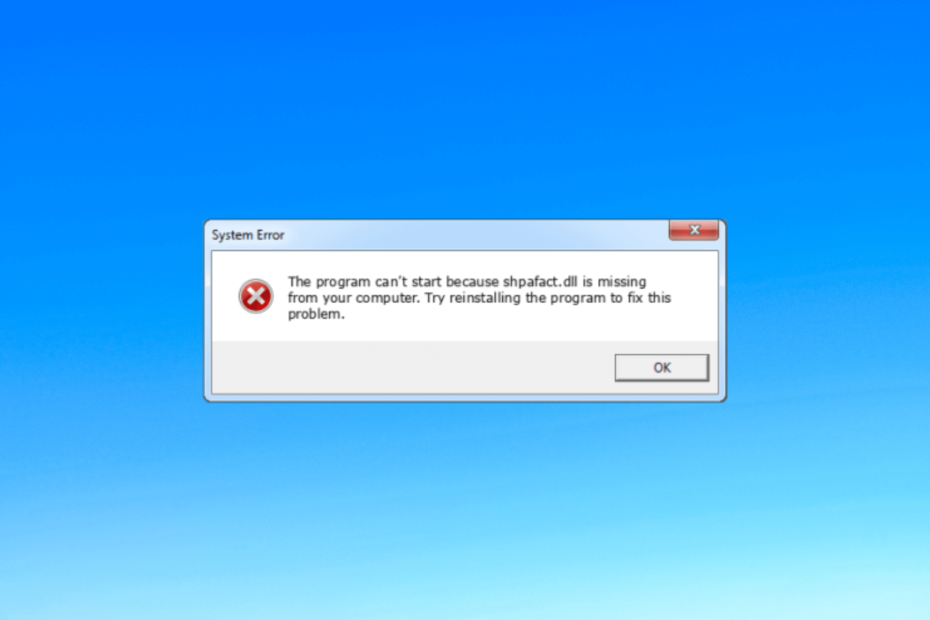
엑스다운로드 파일을 클릭하여 설치
- Fortect 다운로드 및 설치 당신의 PC에.
- 도구를 실행하고 스캔 시작 PC 문제를 일으킬 수 있는 DLL 파일을 찾습니다.
- 마우스 오른쪽 버튼으로 클릭 복구 시작 손상된 DLL을 작동하는 버전으로 교체합니다.
- 다음에서 Fortect를 다운로드했습니다. 0 이번 달 독자 여러분.
Windows Shell LUA/PA Elevation Factory DLL 파일로도 알려져 있는 Shpafact.dll은 Windows 운영 체제를 위해 Microsoft에 의해 생성되었습니다.
컴퓨터에서 shpafact.dll과 관련된 문제에 직면한 경우 이 가이드가 도움이 될 수 있습니다. DLL 파일 복구 쉽게.
shpafact.dll 파일이 손상된 이유는 무엇입니까?
shpafact.dll과 관련된 문제에는 여러 가지 이유가 있을 수 있습니다. 일반적인 것 중 일부는 다음과 같습니다.
- 바이러스 감염 – 맬웨어는 DLL 파일을 포함한 중요한 시스템 파일을 손상시켜 파일 호출 시 오류를 일으킬 수 있습니다. 다음을 사용하여 정밀 스캔을 실행합니다. 바이러스 백신 도구.
- 소프트웨어 간섭 – 서로 다른 응용 프로그램 또는 호환되지 않는 소프트웨어 버전 간의 충돌로 인해 DLL 파일이 손상될 수 있습니다. 이러한 오류를 방지하려면 원치 않는 응용 프로그램을 제거하십시오.
- 레지스트리 문제 – 유효하지 않거나 누락된 항목과 같은 Windows 레지스트리 문제는 DLL 파일의 기능에 영향을 미치고 잠재적으로 손상을 일으킬 수 있습니다. 실행 레지스트리 클리너 그것을 해결하기 위해.
- 손상된 시스템 파일 – 디스크 오류, 부적절한 종료 또는 기타 시스템 문제로 인해 중요한 시스템 파일이 손상되면 문제가 발생할 수 있습니다.
이제 원인을 알았으므로 문제 해결 오류로 이동하겠습니다.
shpafact.dll 손상 오류를 어떻게 고칠 수 있습니까?
고급 문제 해결 단계를 시작하기 전에 다음 확인을 수행하는 것이 좋습니다.
- 컴퓨터를 다시 시작하십시오.
- 영향을 받는 앱을 다시 설치해 보세요.
- 보류 중인 Windows 업데이트가 없는지 확인합니다.
이러한 사소한 조정이 효과가 없다면 아래의 자세한 솔루션을 확인하십시오.
1. 타사 DLL 해결 프로그램 사용
컴퓨터를 잘 모르는 경우 DLL 파일을 수동으로 복구하는 것은 까다로울 수 있습니다. 따라서 타사를 사용하는 것이 좋습니다. DLL 해결사 도구.
이 도구는 shpafact.dll과 같은 모든 Windows DLL 파일을 놓치지 않고 복구하거나 복원할 수 있습니다. 이를 통해 타사 앱과 운영 체제 간의 충돌을 해결하고 PC 성능을 개선합니다.
2. DLL 파일 재등록
- 누르세요 윈도우 키, 유형 명령 그리고 클릭 관리자 권한으로 실행.

- 다음 명령을 입력하여 shpafact.dll을 등록하고 입력하다:
regsvr32 shpafact.dll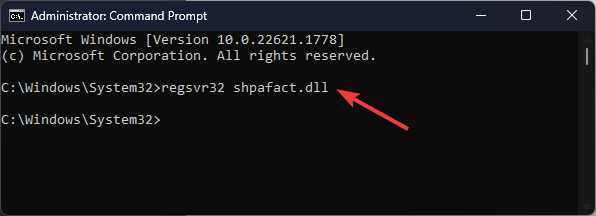
- 선택하다 좋아요 메시지가 표시되면 컴퓨터를 재부팅합니다.
3. SFC 및 DISM 스캔 실행
- 누르세요 윈도우 키, 유형 명령을 클릭하고 관리자 권한으로 실행.

- 시스템 파일을 복구하려면 다음 명령을 입력하고 입력하다:
sfc/scannow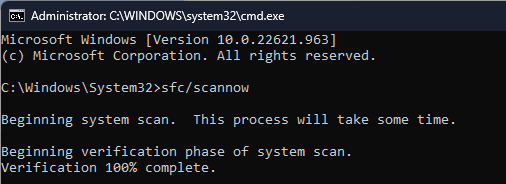
- 스캔이 완료될 때까지 기다렸다가 다음 명령을 복사하여 붙여넣어 Windows OS 이미지 파일을 복원하고 다음을 누릅니다. 입력하다:
Dism /Online /Cleanup-Image /RestoreHealth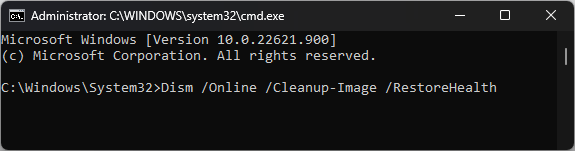
- 스캔이 완료되면 컴퓨터가 자동으로 Windows 업데이트 서비스에 연결하여 손상된 파일을 복구합니다. 변경 사항을 적용하려면 PC를 다시 시작하십시오.
- Runway Gen-2: 우리가 수행한 작업 및 작동 방식은 다음과 같습니다.
- 앱을 열 때 0x80040154 오류 발생: 해결 방법
- BoostSpeed 소프트웨어로 PC 성능 조정
- 수정: Windows 10에서 비페이징 영역의 페이지 오류
- CVE-2023-29336: Windows 11을 사용하지 않는 경우 위험합니다.
4. 맬웨어 검사 실행
- 누르세요 윈도우 키, 유형 윈도우 보안을 클릭하고 열려 있는.
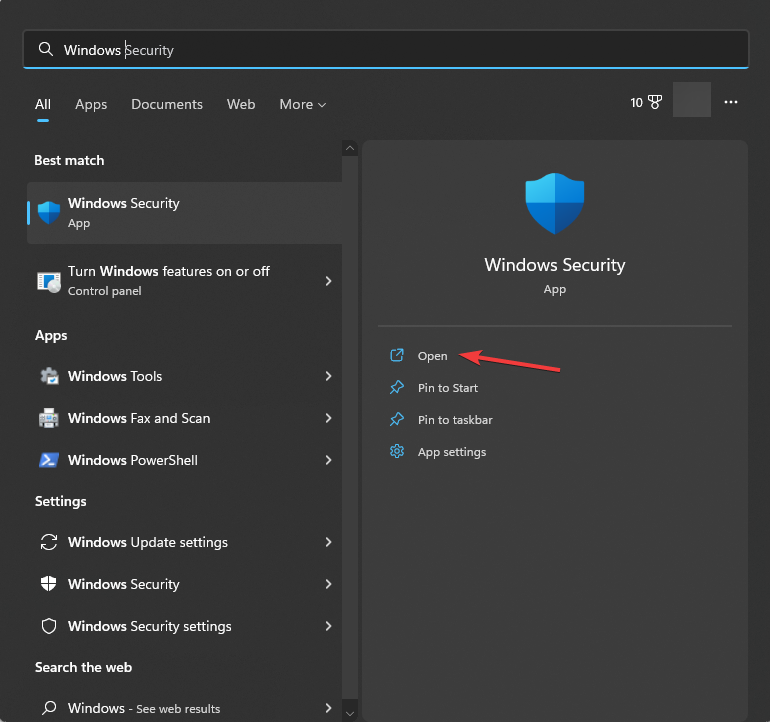
- 이동 바이러스 및 위협 보호 그리고 클릭 스캔 옵션.
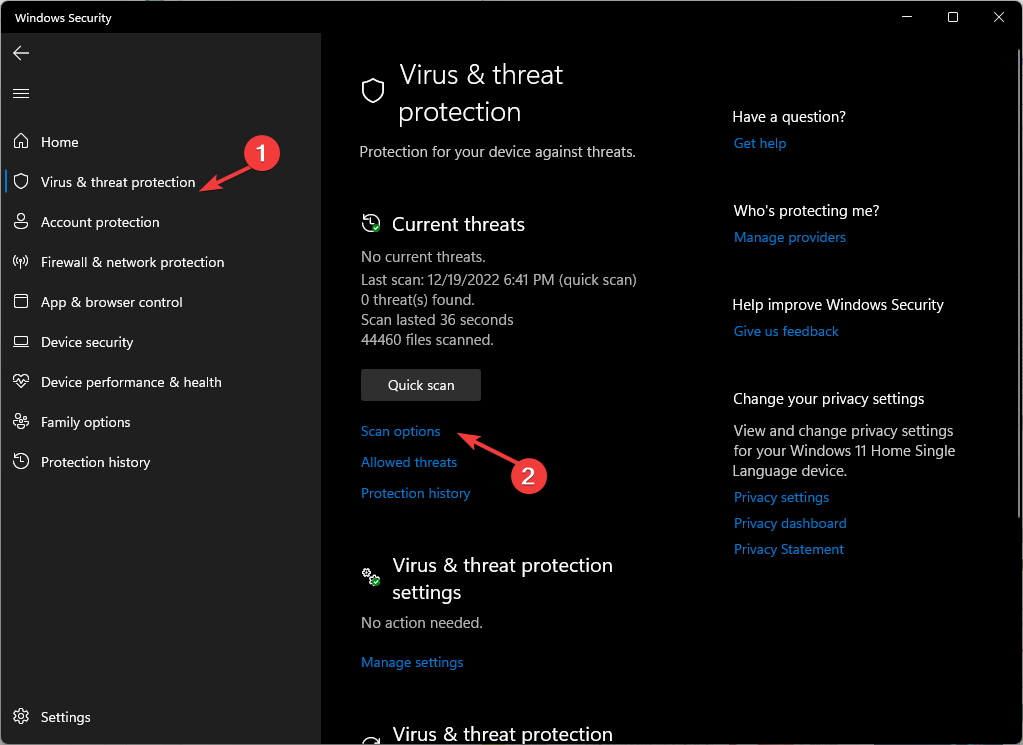
- 선택하다 전체 검사 그리고 클릭 지금 검색.
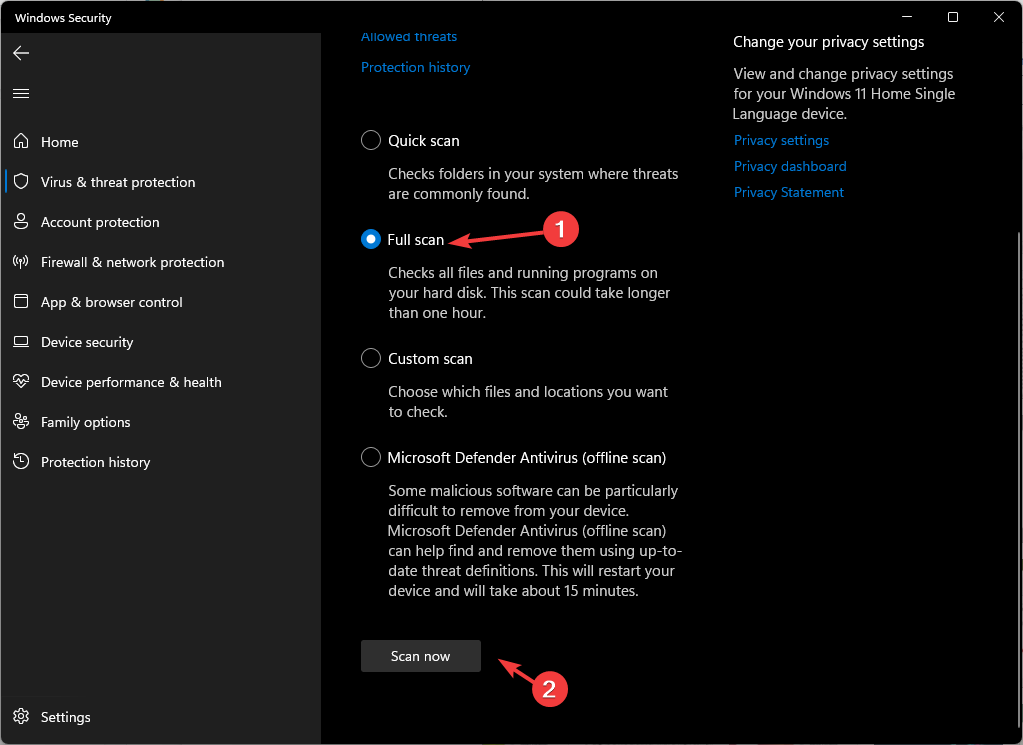
- 이 도구는 컴퓨터에서 모든 악성 파일을 검색하고 나열합니다. 문제를 해결하려면 삭제하십시오.
DLL 문제가 맬웨어로 인해 발생한 경우 이 작업을 수행하면 문제가 제거되므로 검사를 실행하는 것이 중요합니다. 물론 이 작업을 위해 타사 바이러스 백신 소프트웨어를 사용할 수도 있습니다.
5. 시스템 복원 수행
- 누르세요 윈도우 키, 유형 제어판을 클릭하고 열려 있는.
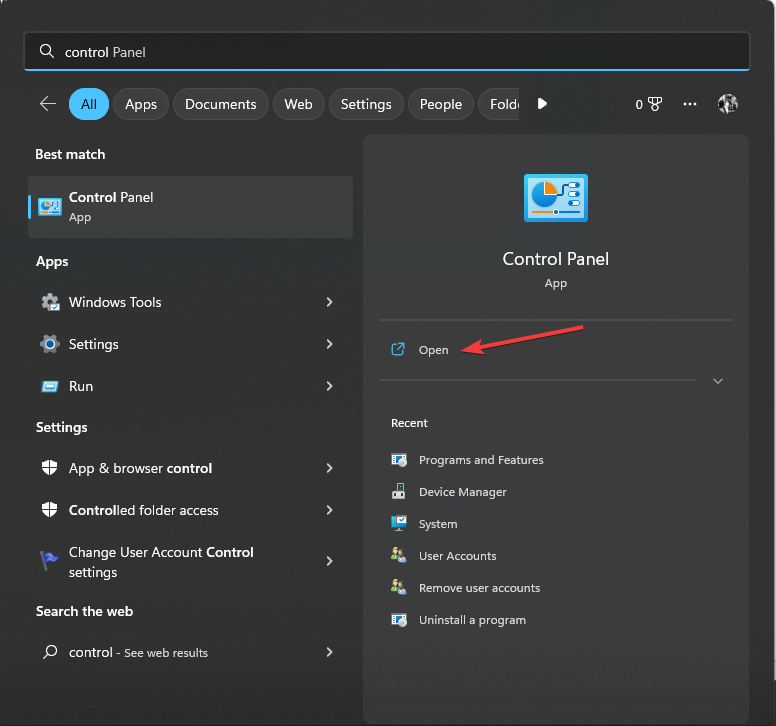
- 선택하다 큰 아이콘 ~처럼 보기 기준 그리고 클릭 회복.
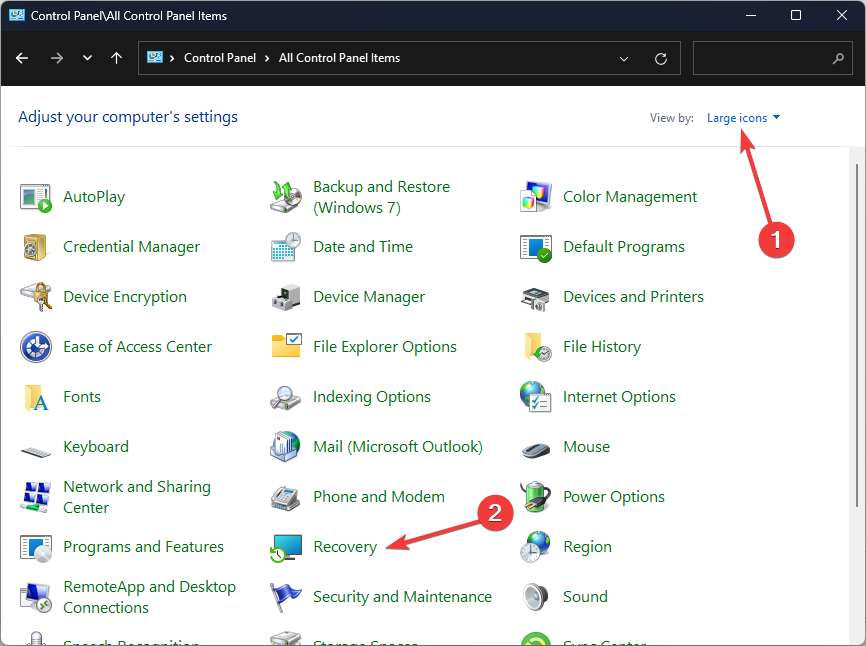
- 딸깍 하는 소리 개방형 시스템 복원.
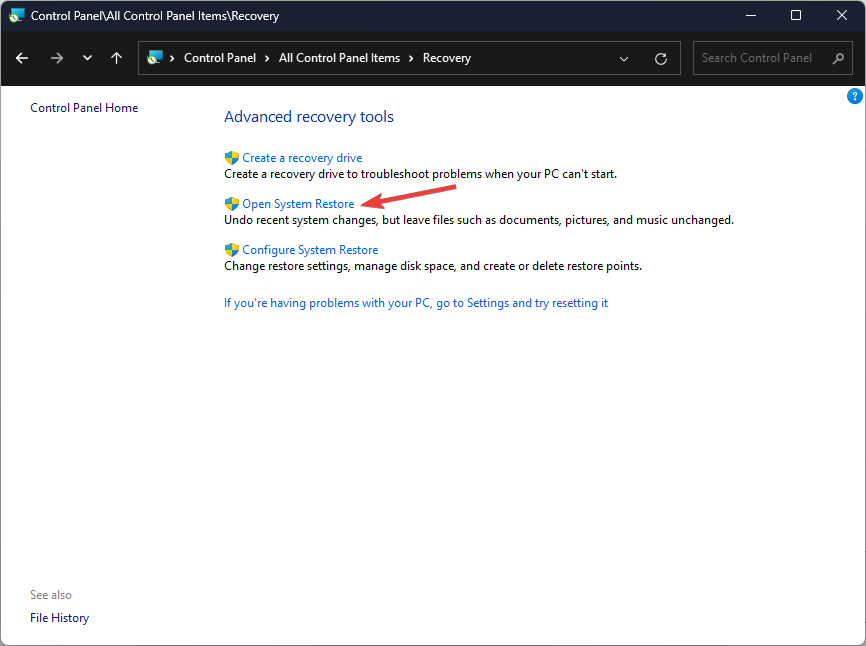
- 에 시스템 복원 창, 선택 다른 복원 지점 선택 그리고 클릭 다음.
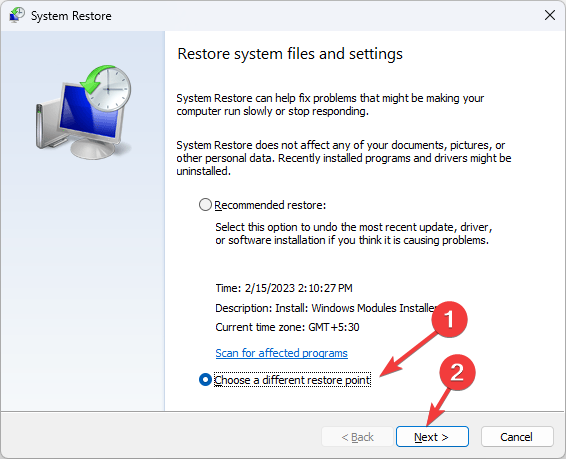
- Windows를 복원할 지점을 선택하고 클릭하십시오. 다음.
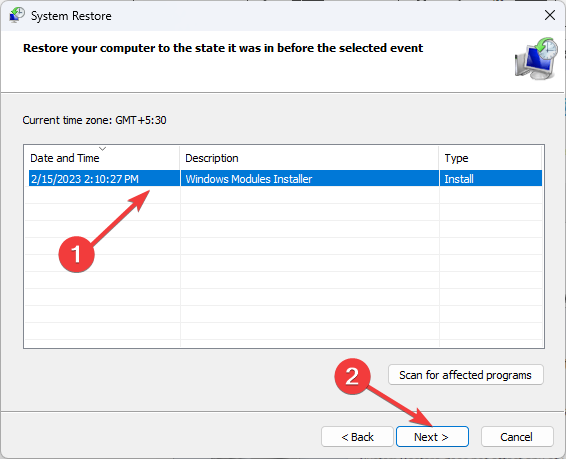
- 딸깍 하는 소리 마치다 프로세스를 시작합니다.
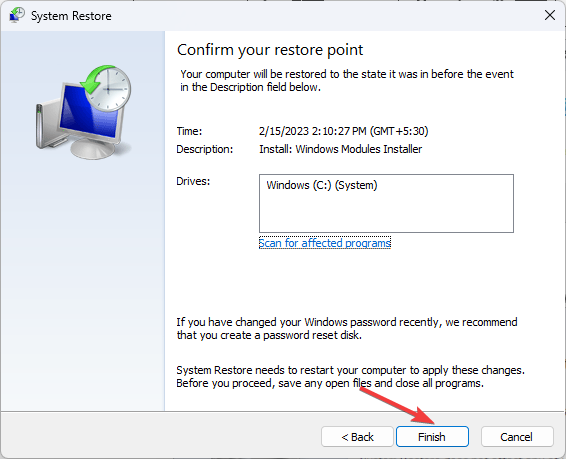
Windows가 다시 시작되고 선택한 버전으로 복원됩니다. 만약 시스템 복원이 성공적으로 완료되지 않았습니다., 솔루션에 대한 이 정보 가이드를 확인하는 것이 좋습니다.
6. DLL 파일을 수동으로 다운로드
신뢰할 수 없는 웹 사이트를 사용하여 DLL 파일을 설치하는 것은 해로울 수 있으므로 권장하지 않습니다. 그러나 확인되고 신뢰할 수 있는 DLL 파일과 같은 신뢰할 수 있는 소스를 사용할 수 있습니다. 언급된 단계에 따라 파일을 수동으로 복원할 수 있습니다.
- 로 이동 DLL 파일 웹사이트, 검색 shpafact.dll, 적절한 옵션을 선택하고 클릭 다운로드.

- 다운로드한 폴더를 두 번 클릭하여 열고 .dll 파일을 찾아 복사합니다.
- 이 경로로 이동하여 파일을 붙여넣습니다.
C:\윈도우\시스템32\ - 변경 사항을 저장하려면 컴퓨터를 재부팅하십시오.
따라서 다음은 관련 문제를 해결하기 위해 따를 수 있는 방법입니다. shpafact.dl. 마주하고 있다면 Windows 10에서 DLL 파일 누락 문제, 이 일반적인 문제에 대한 해결책을 알기 위해 정보 가이드를 읽어 보시기 바랍니다.
아래 의견 섹션에서 해당 주제에 대한 정보, 팁 및 경험을 자유롭게 제공해 주십시오.
여전히 문제가 발생합니까?
후원
위의 제안으로 문제가 해결되지 않으면 컴퓨터에 더 심각한 Windows 문제가 발생할 수 있습니다. 다음과 같은 올인원 솔루션을 선택하는 것이 좋습니다. 요새 문제를 효율적으로 해결합니다. 설치 후 다음을 클릭하십시오. 보기 및 수정 버튼을 누른 다음 수리를 시작하십시오.

![Libwinpthread-1.dll을 찾을 수 없거나 없음 [Fix]](/f/cc9d642558a01ee54deffc50759ee3be.png?width=300&height=460)
